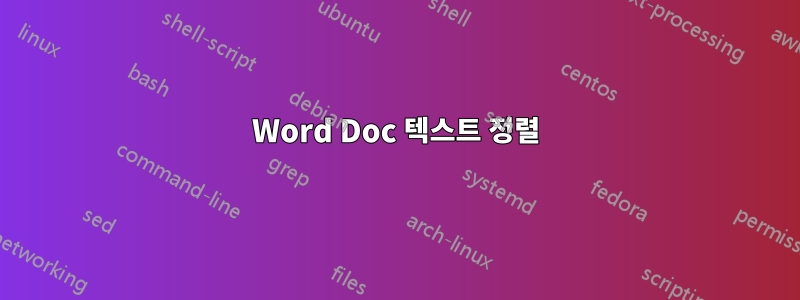
Word 문서에서 페이지의 양쪽 측면을 정렬하려고 합니다(왼쪽 텍스트는 왼쪽, 오른쪽 텍스트는 오른쪽). 텍스트는 책의 내용 목록이므로 각 줄에서 구분됩니다. , 제목은 왼쪽에 정렬하고 페이지 번호는 오른쪽에 정렬해야 합니다. 왼쪽에 정렬하면 오른쪽이 비뚤어지고 그 반대의 경우도 마찬가지입니다. 각 면을 별도로 강조 표시할 수 없습니다. 책 내용 및 페이지 번호와 같이 양면을 정렬하는 방법을 아는 사람이 있습니까?
답변1
실제로 추가하려는 경우목차("책 내용 및 페이지 번호") 작업 자동 목차 옵션을 사용하는 것이 가장 좋습니다.

해당 레이아웃 유형을 참조하고 다른 텍스트를 참조하는 경우 탭을 사용하여 수행됩니다.
- 단락 그룹 오른쪽 하단에 있는 작은 아이콘을 클릭합니다.Word에서는 단락 대화 상자를 표시합니다.

- 탭 버튼을 클릭하세요.탭 대화 상자를 보려면 다음을 수행하십시오.

- 줄의 오른쪽 가장자리 근처에 오른쪽 정렬 탭을 추가합니다(페이지 크기와 여백에 따라 왼쪽 텍스트가 시작되는 반대쪽 가장자리와 같아야 합니다. 따라서 페이지 너비가 8.5인치이고 왼쪽 텍스트가 있는 경우). 여백은 0.5"부터 시작합니다. 이 탭은 7.5"에서 시작하는 것이 좋습니다.)
- 에 7.5를 입력하세요.탭 정지 위치상자
- 에서조정영역,오른쪽을 선택(이것은 원하는 대로 오른쪽 정렬 탭이 될 것임을 Word에 알려줍니다.)
- (선택 사항)지도자영역 오른쪽과 왼쪽 텍스트 사이에 원하는 구분 기호 유형을 설정합니다. (이 작업은 일반적으로 이러한 텍스트에 대해 수행되므로 왼쪽 텍스트와 오른쪽 텍스트가 무엇인지 확인하는 것이 어렵지 않습니다.)
- 설정을 클릭하세요
- 확인을 클릭하세요탭 대화 상자를 닫으려면
- 이제 다음을 눌러 텍스트의 탭을 사용할 수 있습니다.탭오른쪽 텍스트를 시작하려는 왼쪽 텍스트 뒤에 키를 입력하세요.



